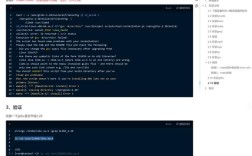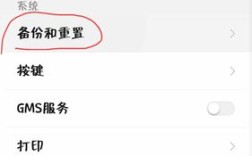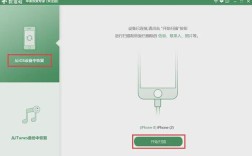1、准备工作:
确保电脑已备份所有重要数据,可以使用Time Machine或其他备份工具。

准备一个可引导的macOS安装U盘(如果需要通过U盘进行重装)。
2、进入恢复模式:
关闭Mac电脑。
按下电源按钮,同时按住Command + R键,直到出现Apple标志或旋转的地球图标后松开。
3、抹掉磁盘:
在macOS实用工具窗口中,选择“磁盘工具”。
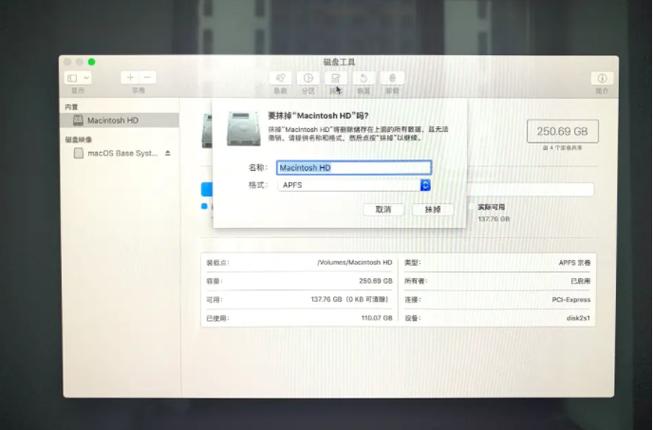
选择系统磁盘(通常是“Macintosh HD”),然后点击“抹掉”按钮。
在弹出的对话框中确认抹掉操作,并选择APFS格式。
4、安装macOS:
退出磁盘工具,回到macOS实用工具界面。
选择“重新安装macOS”或“安装macOS”(具体选项取决于您的Mac型号和当前系统版本),然后点击“继续”。
按照屏幕上的指示完成安装过程,这可能需要一些时间。
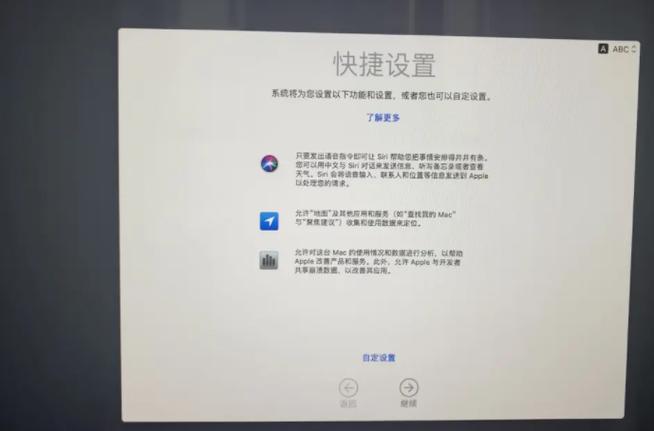
5、设置新系统:
安装完成后,Mac会自动重启并进入欢迎界面。
按照屏幕上的指示完成语言、地区、键盘布局等设置。
登录或创建一个新的Apple ID。
同意软件许可协议,并完成其他初始设置。
6、升级至最新版本(如有必要):
如果当前安装的是较旧版本的macOS,您可能需要从App Store下载并安装最新的系统更新。
以下是苹果电脑重装系统的表格归纳:
| 步骤 | 描述 |
| 准备工作 | 备份数据,准备可引导的macOS安装U盘(如需要) |
| 进入恢复模式 | 关机状态下,按住Command + R键开机,直到出现Apple标志或旋转的地球图标 |
| 抹掉磁盘 | 使用磁盘工具抹掉系统磁盘,选择APFS格式 |
| 安装macOS | 选择“重新安装macOS”或“安装macOS”,按照指示完成安装 |
| 设置新系统 | 完成语言、地区、键盘布局等设置,登录或创建Apple ID,同意软件许可协议 |
| 升级至最新版本(如有必要) | 从App Store下载并安装最新的系统更新(如适用) |
相关问答FAQs
Q1: 苹果电脑重装系统时如何备份数据?
A1: 您可以使用Time Machine或其他备份工具来备份Mac上的所有重要数据,确保备份存储在安全的位置,以便在重装系统后可以恢复数据。
Q2: 苹果电脑重装系统后如何恢复数据?
A2: 重装系统后,您可以使用之前创建的备份来恢复数据,如果您使用的是Time Machine备份,可以在系统设置中选择“迁移助理”来恢复数据,如果您使用的是其他备份工具,请按照该工具的说明进行恢复操作。